
- Yazar Lynn Donovan [email protected].
- Public 2023-12-15 23:54.
- Son düzenleme 2025-01-22 17:44.
Mac ve Windowsbilgisayar için Seagate nasıl biçimlendirilir?
- AOMEI Partition Assistant'ı çalıştırın. İçinde NS ana arayüz, bulun Seagate sürün, sağ tıklayın ve“ Biçim bölme”.
- İçinde NS açılır pencere , exFAT'i seçin veya FAT32 arasında NS listelenen dosya sistemleri (Burada exFAT seçilidir).
- Ana arayüze döneceksiniz.
Buna göre, SSD'yi fat32 olarak biçimlendirebilir misiniz?
Bilişim Teknoloji yapmak yeteneği sunmamak biçim 32 GB'den büyük adrive FAT32 , mevcut tek seçenek NTFS veya exFAT'dir. Bu, kullanıcıların yapamadığı sonucu yapar biçim disk bölümü, SSD , 32 GB'den büyük USB sürücüsü veya SD kart FAT32 Windows 10/8/7'de DiskManagement aracılığıyla.
Seagate harici sabit diskimi nasıl yeniden biçimlendiririm? Mac
- Depolama aygıtının bilgisayara bağlı ve bilgisayara takılı olduğundan emin olun.
- Finder menü çubuğunda Git > Yardımcı Programlar'ı seçin.
- Yardımcı Programlar klasöründe Disk İzlencesi'ne çift tıklayın.
- Sol sütunda Seagate sürücüsünü seçin.
- Sil sekmesine tıklayın.
- Açılır pencereden bir biçim seçin.
- Birim için bir ad girin.
Bunun için harici sabit diskimi fat32 olarak nasıl biçimlendiririm?
Lütfen dosyaları yedeklediğinizden emin olun
- [Bilgisayar]'a sağ tıklayın ve ardından [Yönet.]'e tıklayın.
- [Disk Yönetimi]'ne tıklayın
- USB Sürücünüzü seçin, fareye sağ tıklayın ve [Format] öğesini seçin. [Evet]'e tıklayın.
- Drive'ı adlandırın ve dosya sistemini [FAT32] olarak seçin.
- [Tamam]'a tıklayın. [Tamam]'a tıklayın.
- Formatın FAT32 olduğunu bulabilirsiniz.
fat32 yerine exFAT kullanabilir miyim?
Daha fazla cihaz desteği exFAT NTFS'yi desteklemektense, ancak bazı - özellikle daha eski olanlar - yalnızca FAT32 . İstediğiniz her cihazın kullanmak Destekli sürücü exFAT , cihazınızı biçimlendirmelisiniz FAT32 yerine exFAT . NTFS, dahili sürücüler için idealdir. exFAT genellikle flash sürücüler için idealdir.
Önerilen:
Lenovo dizüstü bilgisayarımı Windows 10'u nasıl biçimlendiririm?

Windows 10'da PC'nizi nasıl sıfırlayacağınız aşağıda açıklanmıştır. Windows 10 PC'nizi Nasıl Sıfırlayabilirsiniz. Ayarlar'a gidin. 'Güncelleme ve güvenlik'i seçin, sol bölmede Kurtarma'yı tıklayın. Bu bilgisayarı sıfırla altında 'Başlayın' seçeneğini tıklayın. Veri dosyalarınızı olduğu gibi tutmak isteyip istemediğinize bağlı olarak 'Dosyalarımı koru' veya 'Her şeyi kaldır' seçeneğini tıklayın
Acer Iconia Tab 8 w1 810'umu nasıl biçimlendiririm?

İlk yöntem: Cihazı tekrar açmak için Güç tuşunu basılı tutarak başlayın. Ayarlar'ı seçmek için ekranın sağ kenarından içeri doğru kaydırın. Ardından PC ayarlarını değiştir'e dokunun ve Güncelle ve kurtarma'yı seçin. Bu adımda Kurtarma'yı seçin. Daha sonra arama yapın ve Her şeyi kaldır ve Windows'u yeniden yükle seçeneğini seçin
Sabit sürücümü yeni gibi nasıl biçimlendiririm?

Windows'ta bir sürücüyü yeniden biçimlendirmek için: Sürücüyü takın ve Windows Gezgini'ni açın. Sürücüye sağ tıklayın ve açılır menüden Format'ı seçin. İstediğiniz dosya sistemini seçin, Birim etiketi altında sürücünüze bir ad verin ve Hızlı Biçim kutusunun işaretli olduğundan emin olun. Başlat'a tıklayın, bilgisayar sürücünüzü yeniden biçimlendirecektir
Amcrest SD kartımı nasıl biçimlendiririm?
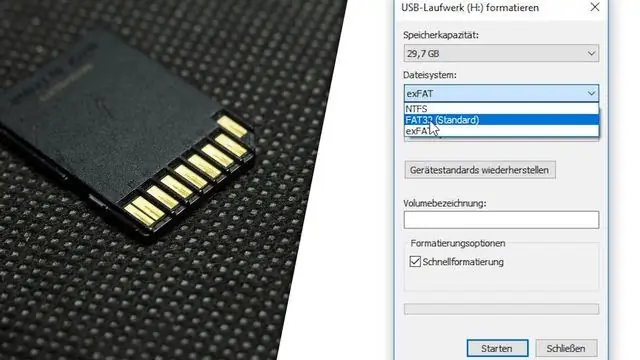
SD kartın biçimlendirilmesi, karttaki tüm bilgi ve verileri kaldıracak ve kartı FAT32 olarak biçimlendirecektir. Adım 3: FAT32 Format menüsünde Başlat'a tıklayın ve programın kartı biçimlendirmesine izin verin. Devam etmek için Tamam'ı tıklayın. Adım 4: Programın SD kartı biçimlendirmeyi bitirmesine izin verin
Acer Aspire anahtarımı 10 nasıl yeniden biçimlendiririm?

Cihazı açtığınızda, + tuşuna basın, bazı seçeneklerin sorulduğu bir ekran belirecektir, sadece Sorun Gider'i seçin ve ardından PC'nizi sıfırlayın'ı tıklayın
